Tekst er et centralt element i enhver grafisk brugerflade (GUI). Når du arbejder med JavaFX, er det afgørende at forstå, hvordan du kan vise og tilpasse tekst i din applikation. I denne vejledning lærer du trin-for-trin, hvordan du effektivt bruger tekstfelter, og hvilke muligheder tekstklassen i JavaFX tilbyder.
Vigtigste indsigter
- Tekstklassen bruges til at vise tekst i GUI'en.
- Ved hjælp af forskellige konstruktører kan du tilpasse tekstens position og indhold.
- Skrifttypen og tekststørrelsen kan ændres til enhver tid.
- Med metoden setWrappingWidth kan du dynamisk tilpasse teksten.
Trin-for-trin vejledning
Opret en ny tekst
For at arbejde med tekst i din applikation, begynd med at oprette et nyt tekstobjekt. Fjern først de eksisterende GUI-elementer, som du ikke længere har brug for. Opret derefter en ny tekst, som du for eksempel kalder "Tekst". Sørg for at importere tekstklassen, så du kan arbejde med denne klasse.
Tildele tekst
Nu kan du tildele tekstobjektet et indhold ved at bruge konstruktøren fra tekstklassen. Du vil måske indtaste en simpel tekst som "Hej Verden". Efter tildelingen vises der muligvis kun et tomt vindue, da positionsparametrene endnu ikke er fastsat.
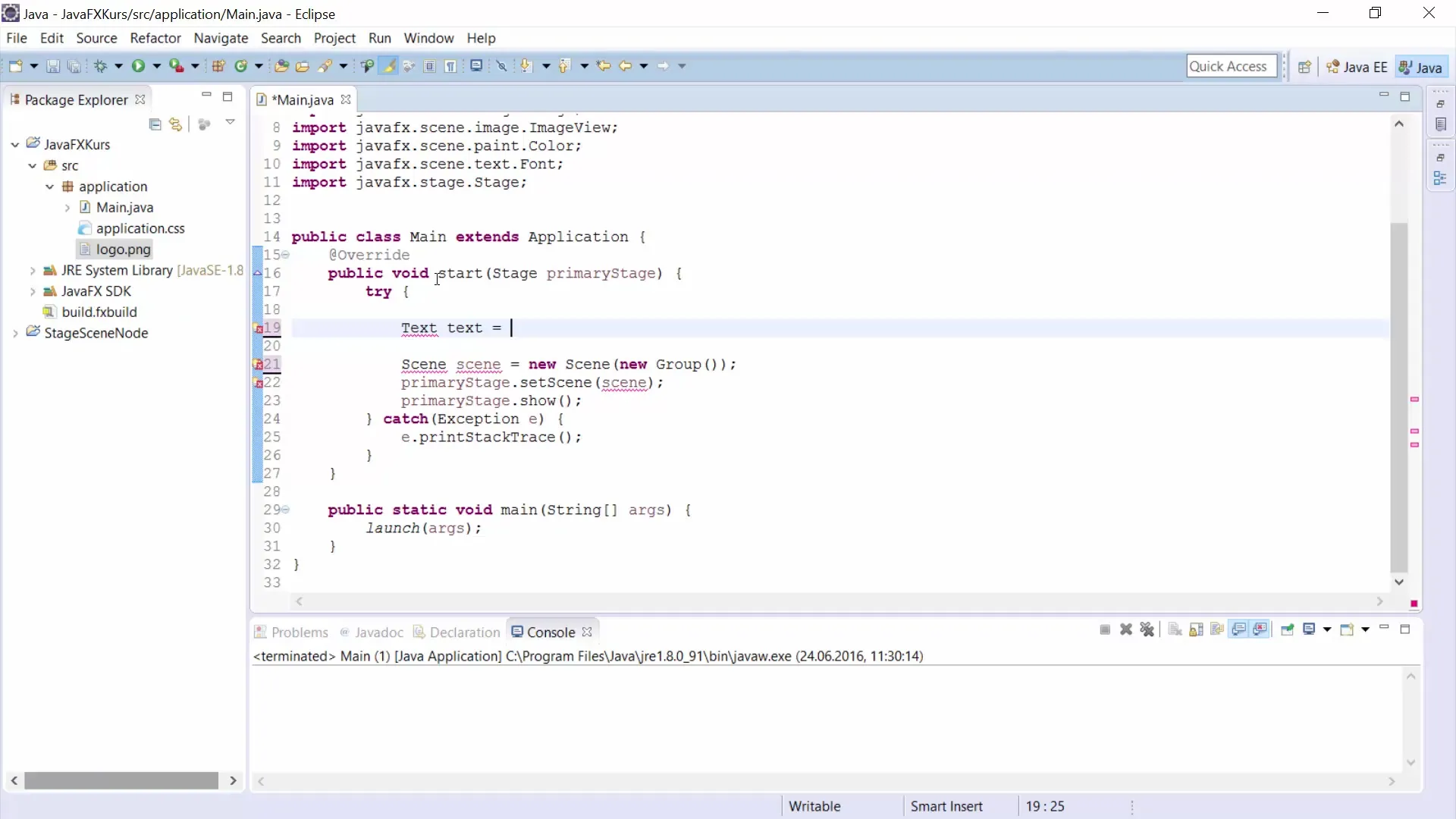
Justere tekstens position
For at give teksten en position i dit vindue kan du bruge konstruktørparametrene til at definere x- og y-positionen. For eksempel kunne du placere teksten ved x=20 og y=40. Dette vil nu korrekt vise din "Hej Verden"-tekst i vinduet.
Ændre tekstformatering
Næste trin er at forbedre udseendet af din tekst. Brug metoden setFont til at ændre skrifttypen. Du kan oprette en ny skrifttype ved at importere fontklassen og derefter oprette en ny instans. Vælg en skrifttypestørrelse på 40 for at sikre, at teksten er lettere at læse.
Indsætte længere tekst
Hvis du har brug for mere indhold, kan du arbejde med såkaldte "Lorem Ipsum"-tekster for at repræsentere fiktiv tekst i din applikation. Du kan nemt generere disse tekster og indsætte dem i dit program for at simulere et mere realistisk design.

Wrappning af tekst
Hvis din tekst er længere og skal brydes automatisk, skal du bruge metoden setWrappingWidth. Du kan angive en værdi, for eksempel 200 pixels, hvorefter teksten brydes til næste linje. Det er vigtigt at eksperimentere med disse værdier for at optimere designet af din applikation og forbedre læsbarheden.
Justere tekstbredden
Til sidst kan du fastsætte bredden af din tekst ved at indstille setWrappingWidth til 400 pixels. Dette vil automatisk bryde teksten, og du får et mere tiltalende layout i din GUI.
Resumé – JavaFX GUI-udvikling: Brug tekst effektivt
I denne vejledning har du lært, hvordan du kan bruge tekst i JavaFX. Du er blevet bekendt med grundlæggende kendskab til tekstklassen, har lært, hvordan man justerer tekstpositioner og foretager tekstformateringer. Metoderne setWrappingWidth muliggør desuden en dynamisk tilpasning af flerlinjet tekst.


